UG10.0如何建模单柄旋钮?
1、如下图所示,
打开UG10.0软件,
新建一个空白的模型文件,
另存为“单柄旋钮”。
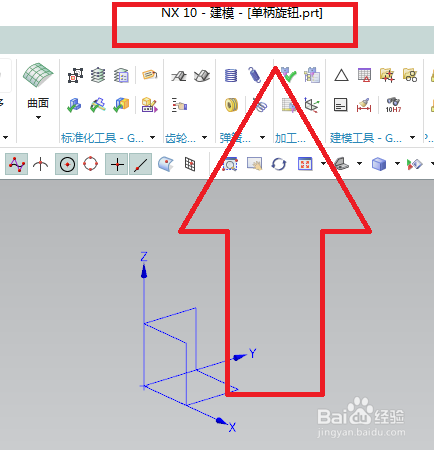
2、如下图所示,
执行【菜单——插入——设计特征——圆柱体】,
轴默认Z轴,坐标原点,
设置尺寸:直径20,高度40,
点击确定。
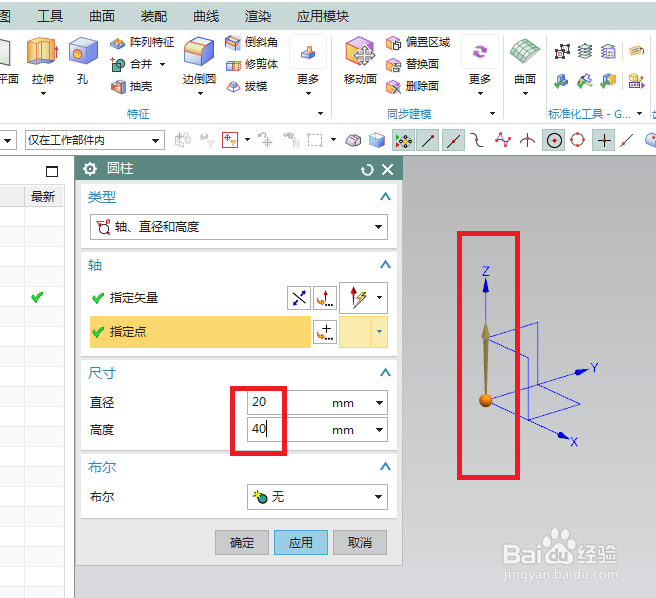
3、如下图所示,
点击工具栏中的拔模图标,
对话框出现了,
选择脱模方向:Z轴,
固定面选择XY平面,
要拔模的面,选择侧面,
设置角度2,
点击确定。
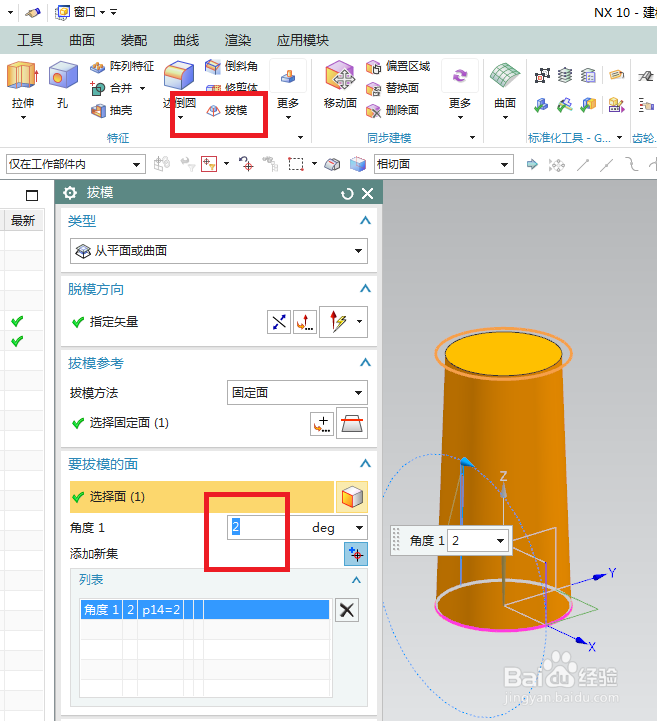
4、如下图所示,
点击工具栏中的拉伸图标,
点击基准坐标系中的YZ平面。
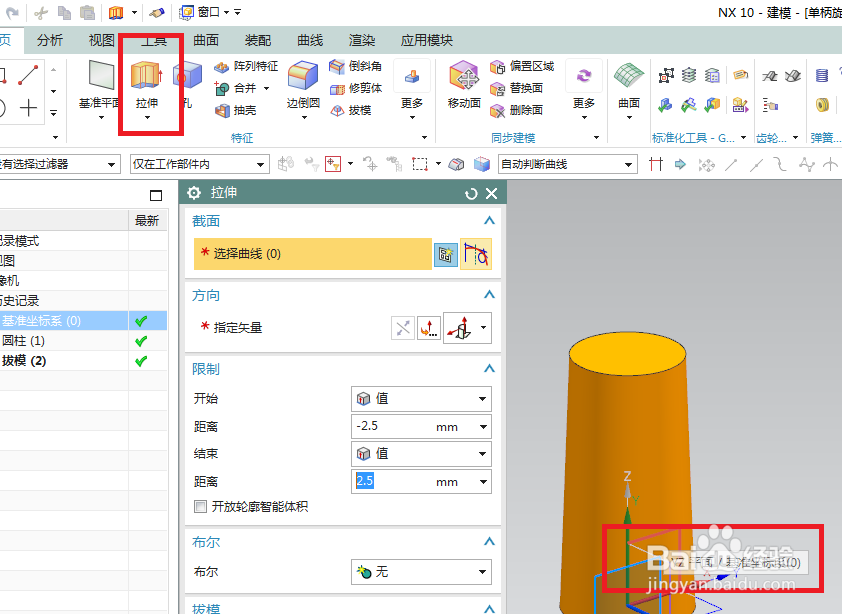
5、如下图所示,
进入草图,
激活轮廓命令,
画出大致轮廓,
添加几何约束,三个等长,
激活快速尺寸命令,标注尺寸:5、8、5、10、30、50,
点击完成,退出草图。
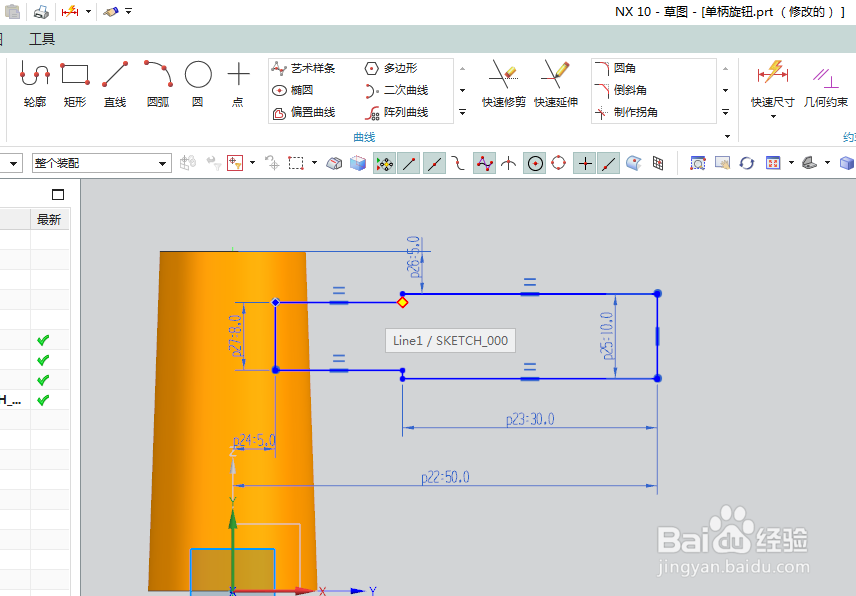
6、如下图所示,
回到拉伸对话框,
布尔求和,
设置限制,从-2.5开始,2.5结束,
点击确定。
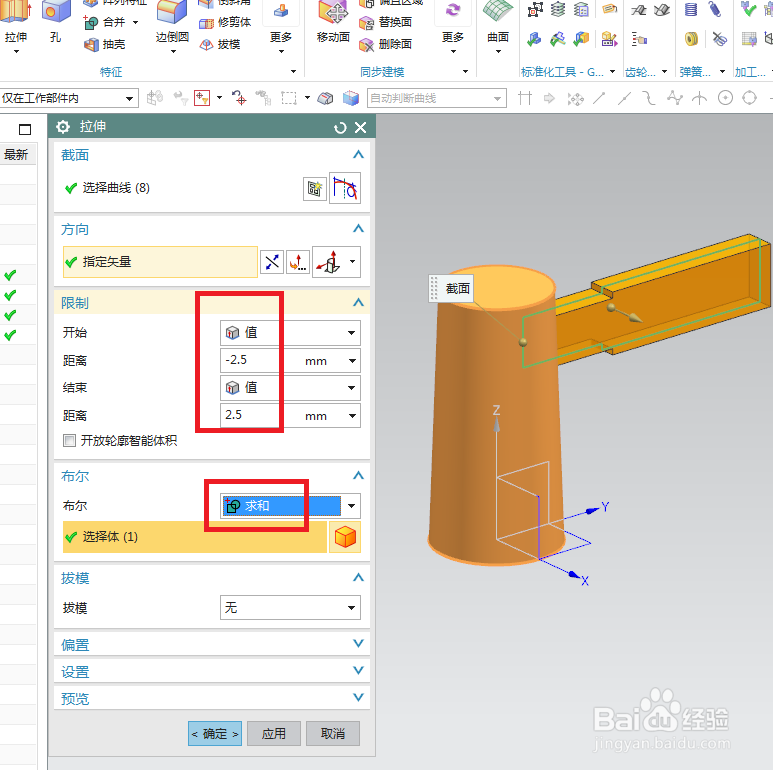
7、如下图所示,
点击工具栏中的边倒圆命令,
然后选择实体边线,
对话框中设置半径,
点击“应用”或者确定,
总之,将整个实体的边线全部过一遍圆角。
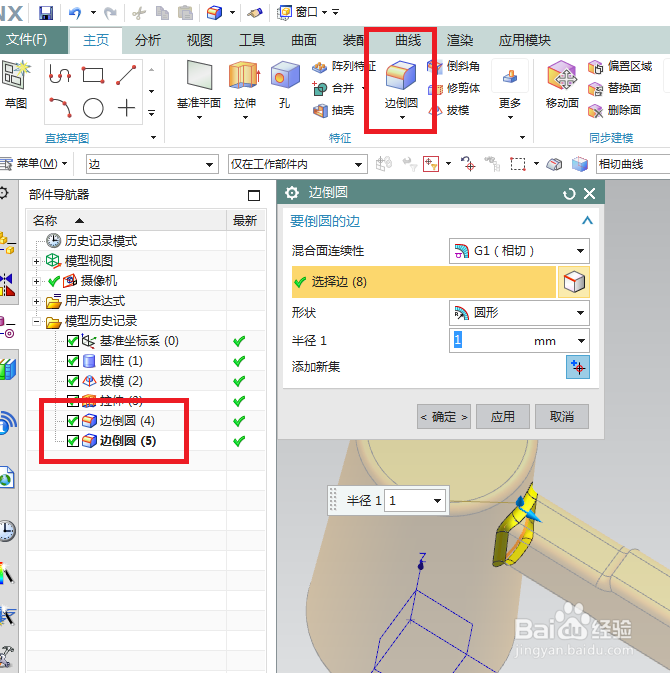
8、如下图所示,
点击工具栏中的“孔”图标,
指定点,坐标原点,
设置尺寸:直径10,深度25,
点击确定。
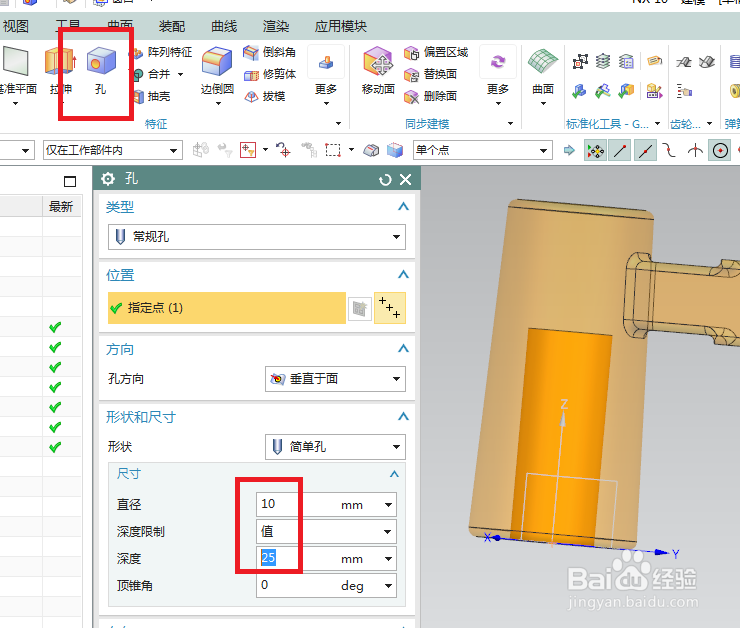
9、如下图所示,
点击工具栏中的倒斜角,
点击实体中的圆孔边线,
对话框设置距离1,
点击确定。
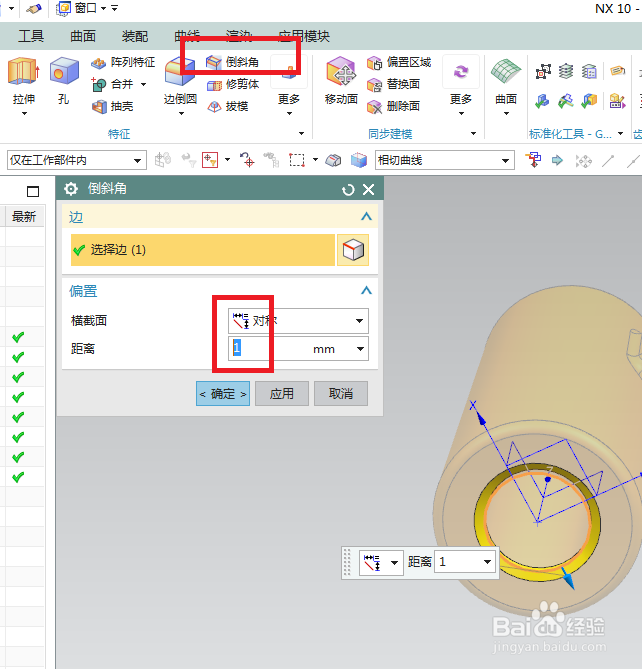
10、如下图所示,
执行【更多——螺纹】,
点击内孔侧面,
端面为起始平面,
然后自动出现参数,
点击确定。

11、如下图所示,
隐藏基准坐标系,
将显示改成着色,。
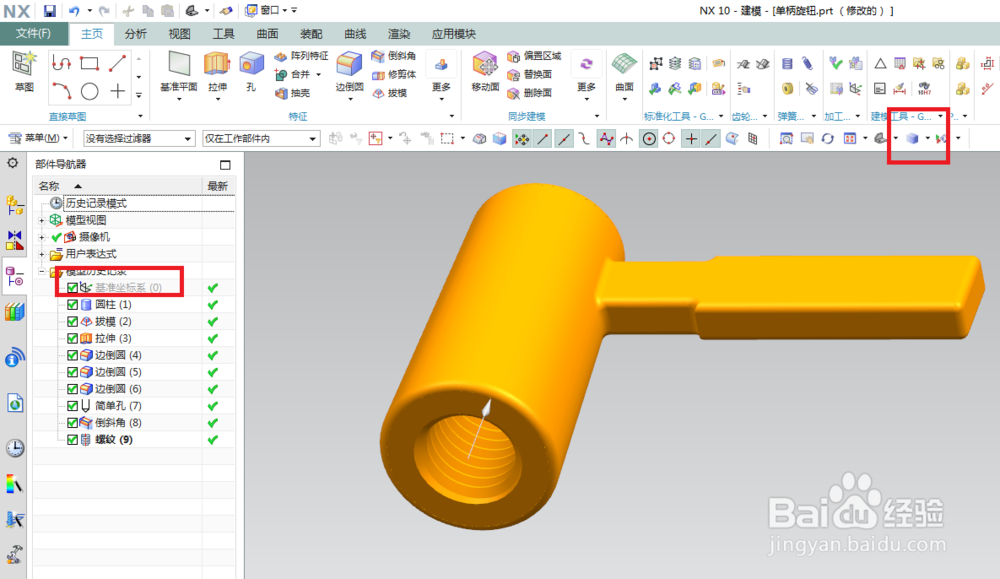
12、如下图所示,
渲染——真实着色——全局材料钢,
两步完成。
————
至此,
这个单柄旋钮建模完成。
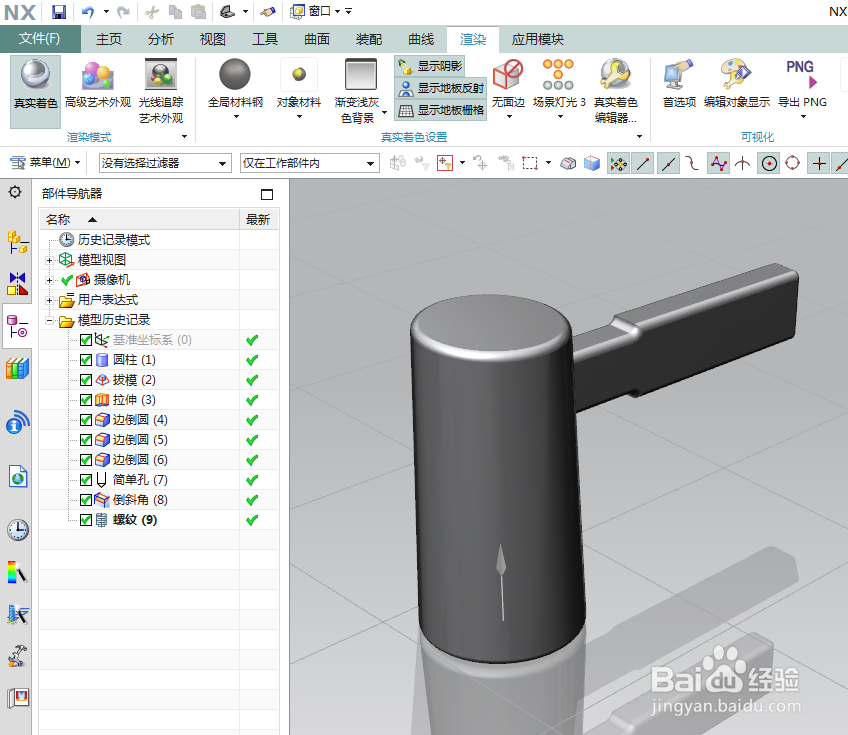
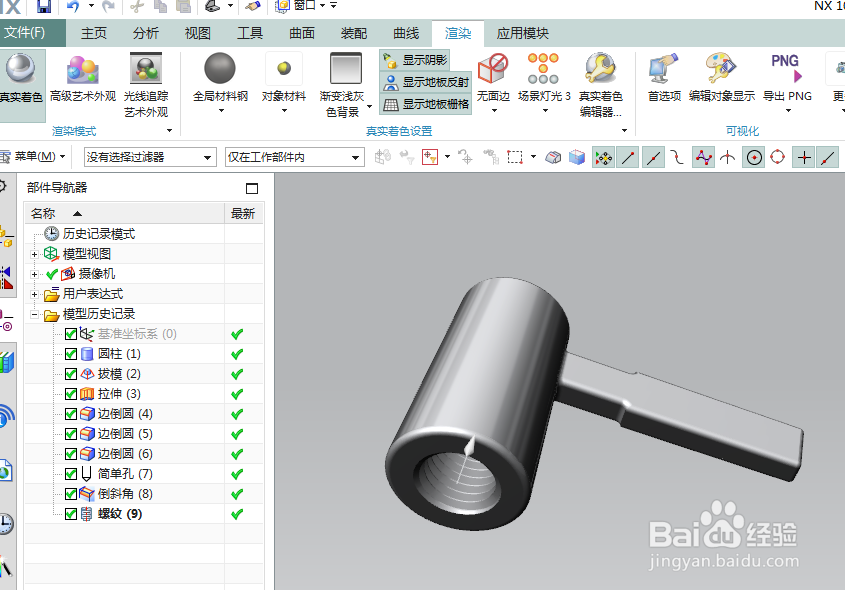
声明:本网站引用、摘录或转载内容仅供网站访问者交流或参考,不代表本站立场,如存在版权或非法内容,请联系站长删除,联系邮箱:site.kefu@qq.com。
阅读量:62
阅读量:29
阅读量:122
阅读量:184
阅读量:72